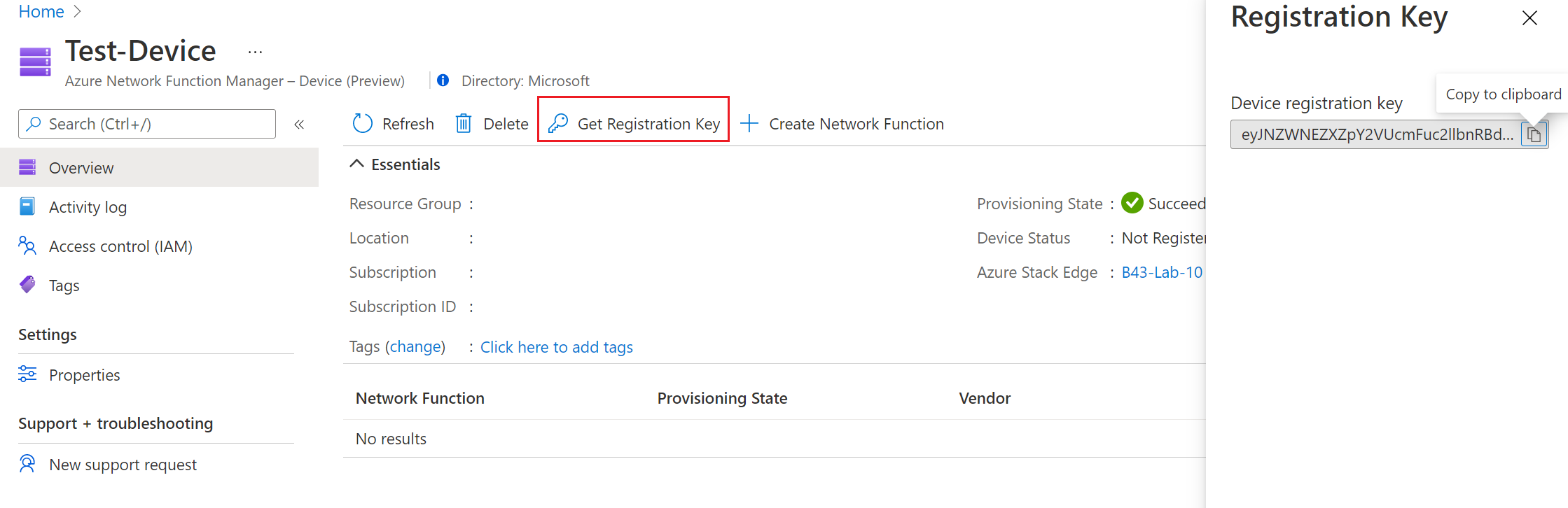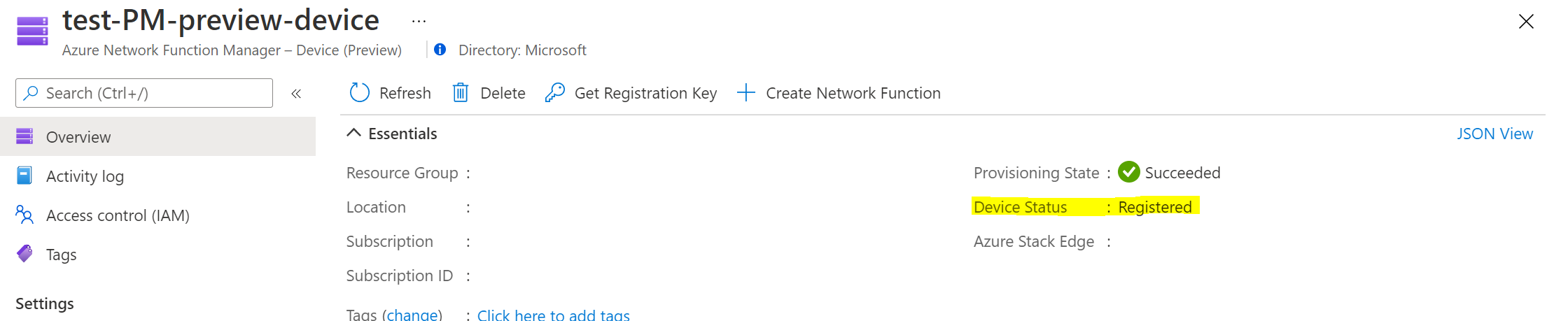Nota
O acesso a esta página requer autorização. Podes tentar iniciar sessão ou mudar de diretório.
O acesso a esta página requer autorização. Podes tentar mudar de diretório.
Neste início rápido, você cria um recurso de dispositivo para o Azure Network Function Manager (NFM). O recurso de dispositivo Network Function Manager está vinculado ao recurso Azure Stack Edge. O recurso de dispositivo agrega todas as funções de rede implantadas no dispositivo Azure Stack Edge e fornece serviços comuns para implantação, monitoramento, solução de problemas e operações de gerenciamento consistentes para todas as funções de rede implantadas no Azure Stack Edge. É necessário criar o recurso de dispositivo do Network Function Manager antes de implantar funções de rede no dispositivo Azure Stack Edge.
Pré-requisitos
Verifique os seguintes pré-requisitos:
- Verifique se você tem uma conta do Azure com uma assinatura ativa. Se precisar de uma conta, crie uma conta gratuitamente.
- Você atendeu a todos os pré-requisitos listados no artigo Pré-requisitos e requisitos .
- Você tem as permissões apropriadas atribuídas. Para obter mais informações, consulte Registro e permissões do provedor de recursos.
- Analise a seção Disponibilidade da região antes de criar um recurso de dispositivo.
- Verifique se você pode se conectar remotamente de um cliente Windows ao dispositivo GPU do Azure Stack Edge Pro por meio do PowerShell. Para obter mais informações, consulte Conectar-se à interface do PowerShell.
Criar um recurso de dispositivo
Se você tiver um recurso de dispositivo existente do Gerenciador de Funções de Rede do Azure, não precisará criar um. Ignore esta seção e vá para a seção de chave de registro .
Para criar um recurso de dispositivo , use as etapas a seguir.
Entre no portal do Azure usando suas credenciais do Microsoft Azure.
Na guia Noções básicas , configure os detalhes do projeto e os detalhes da instância com as configurações do dispositivo.
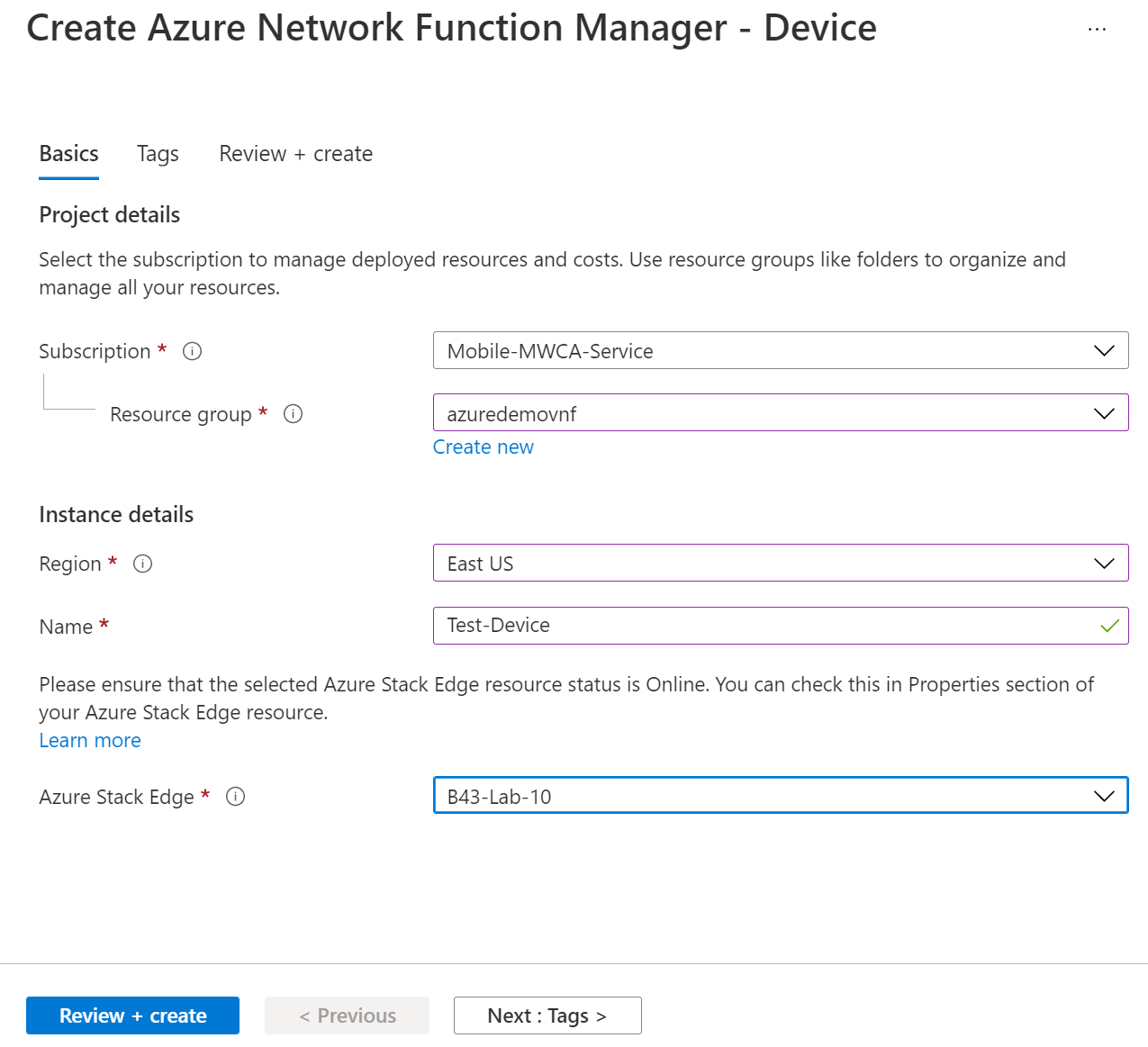
Ao preencher os campos, uma marca de seleção verde aparecerá quando os caracteres adicionados forem validados. Alguns detalhes são preenchidos automaticamente, enquanto outros são campos personalizáveis:
- Subscrição: Verifique se a assinatura listada é a correta. Você pode alterar as assinaturas usando a lista suspensa.
- Grupo de recursos: Selecione um grupo de recursos existente ou clique em Criar novo para criar um novo.
- Região: Selecione a localização do seu dispositivo. Esta deve ser uma região apoiada. Para obter mais informações, consulte Disponibilidade da região.
- Designação: Introduza o nome do seu dispositivo.
- Azure Stack Edge: Selecione o recurso Azure Stack Edge que você deseja registrar como um dispositivo para o Azure Network Function Manager. O recurso ASE deve estar no status Online para que um recurso de dispositivo seja criado com êxito. Você pode verificar o status do seu recurso ASE indo para a seção Propriedades na página de recursos do Azure Stack Edge.
Selecione Revisar + criar para validar as definições do dispositivo.
Depois que todas as configurações tiverem sido validadas, selecione Criar.
Observação
O recurso de dispositivo do Network Function Manager pode ser vinculado a apenas um recurso do Azure Stack Edge. Será necessário criar um recurso de dispositivo NFM separado para cada recurso do Azure Stack Edge.
Obtenha a chave de registo
Depois que o dispositivo for provisionado com êxito, navegue até o grupo de recursos no qual o recurso de dispositivo é implantado.
Clique no recurso do dispositivo . Para obter a chave de registo, clique em Obter chave de registo. Verifique se você tem as permissões adequadas para gerar uma chave de registro. Para obter mais informações, consulte o artigo Registro e permissões do Provedor de Recursos .
Anote a chave de registro do dispositivo, que será usada nas próximas etapas.
Importante
A chave de registo expira 24 horas após ter sido gerada. Se a sua chave de registo já não estiver ativa, pode gerar uma nova chave de registo repetindo os passos nesta secção.
Registar o dispositivo
Siga estas etapas para registrar o recurso de dispositivo com o Azure Stack Edge.
Para registrar o dispositivo com a chave de registro obtida na etapa anterior, conecte-se ao dispositivo Azure Stack Edge por meio do Windows PowerShell.
Depois de ter uma conexão do PowerShell (minishell) com o dispositivo, digite o seguinte comando com a chave de registro do dispositivo obtida na etapa anterior como parâmetro:
Invoke-MecRegister <device-registration-key>Verifique se o recurso do dispositivo tem Status do dispositivo = registrado.